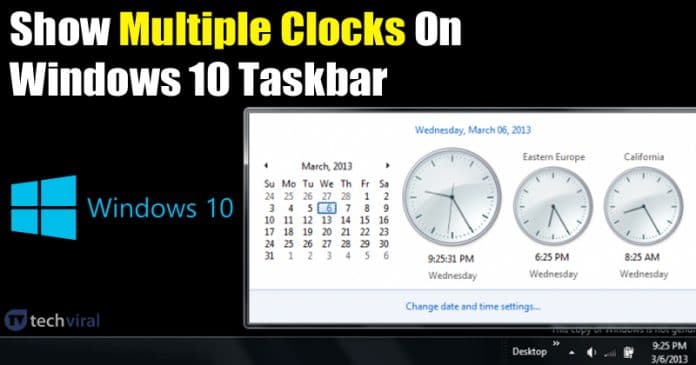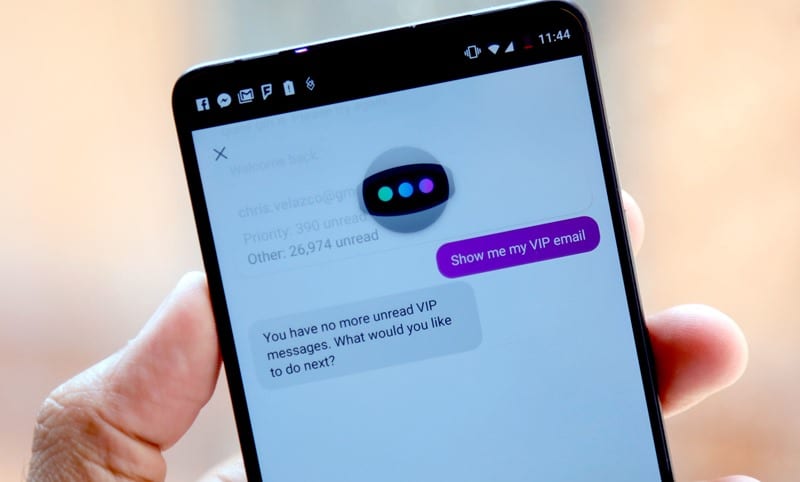Změňte umístění stahování pro aplikace Microsoft Store!
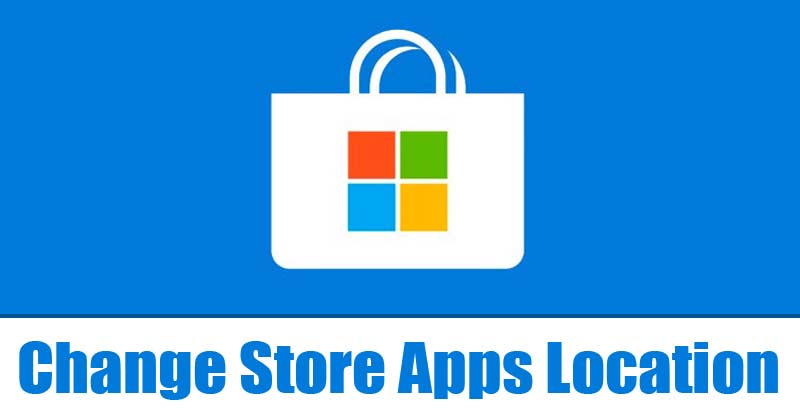
Pokud už nějakou dobu používáte Windows 10, možná víte, že kdykoli nainstalujete aplikaci nebo hru z obchodu Microsoft, nainstaluje se na váš disk C:.
Při instalaci aplikací třetích stran si můžete vybrat instalační složku, ale při stahování aplikací a her z obchodu Microsoft se to nestane.
Pokud vám na systémovém disku zbylo hodně místa, nebude to problém. Pokud však používáte SSD a máte omezené úložiště, instalace každé aplikace nebo hry na jednotku C: nemusí být vhodnou volbou.
V takových případech je vždy nejlepší změnit umístění stahování z Microsoft Store pro instalaci aplikací. Pokud ručně vyberete umístění stahování pro aplikace obchodu, obchod Microsoft začne stahovat nové aplikace do vybraného umístění.
Změňte umístění stahování pro aplikace Microsoft Store
Pokud tedy chcete změnit umístění stahování z Microsoft Store ve Windows 10, čtete správný článek. Tento článek bude sdílet nejlepší způsob, jak změnit umístění stahování aplikací z obchodu Microsoft Store. Pojďme to zkontrolovat.
1) Změňte umístění stahování pomocí Nastavení systému Windows
Microsoft vám umožňuje změnit umístění stahování v Microsoft Store. Tato možnost je skryta hluboko pod aplikací Nastavení systému Windows. Chcete-li změnit umístění stahování z obchodu Microsoft Store, postupujte podle kroků uvedených níže.
1. Nejprve klikněte na tlačítko Windows Start a vyberte Nastavení.
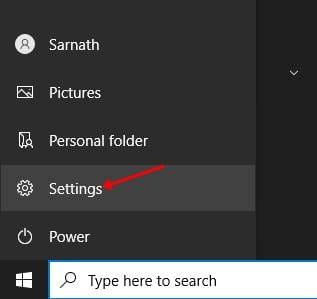
2. Na stránce Nastavení klikněte na možnost Systém.

3. V Systému klikněte na možnost Úložiště.
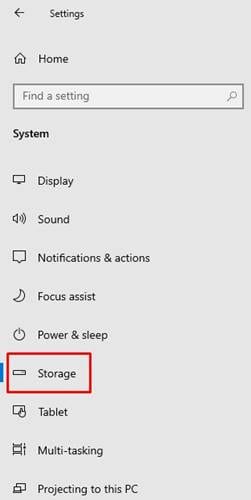
4. Klepněte na Změnit místo uložení nového obsahu v pravém podokně.
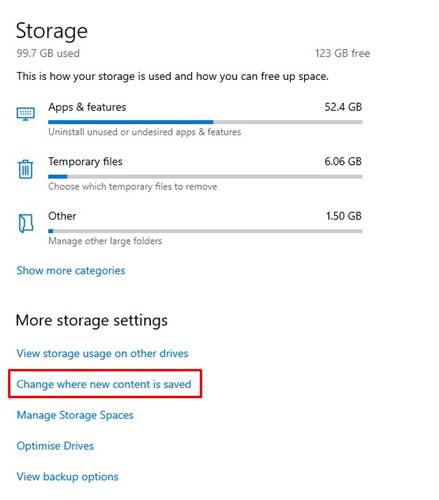
5. Nyní se pod Nové aplikace uloží do rozevíracího seznamu; vyberte pohon podle svého přání.
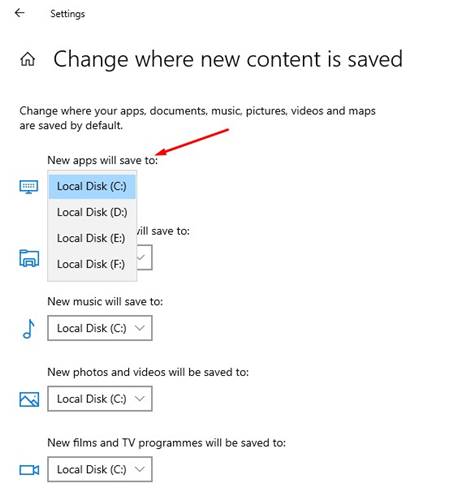
A je to! Jsi hotov. Nyní bude Microsoft Store vždy stahovat aplikace na vámi požadovaný disk.
2) Přesuňte aplikace na jiný disk
Pokud nemůžete z jakéhokoli důvodu implementovat výše uvedenou metodu, musíte postupovat podle této. Při této metodě musíte přesunout aplikace stažené z obchodu Microsoft Store.
Tato funkce nefunguje s každou aplikací a hrou. Funguje pouze s aplikacemi, které byly nainstalovány prostřednictvím obchodu Microsoft Store.
1. Nejprve klikněte na tlačítko Windows Start a vyberte Nastavení.
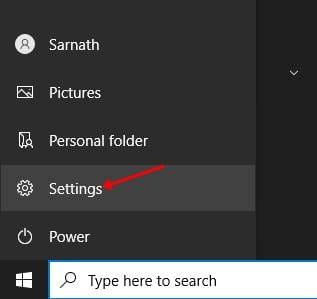
2. Na stránce Nastavení klikněte na Aplikace.
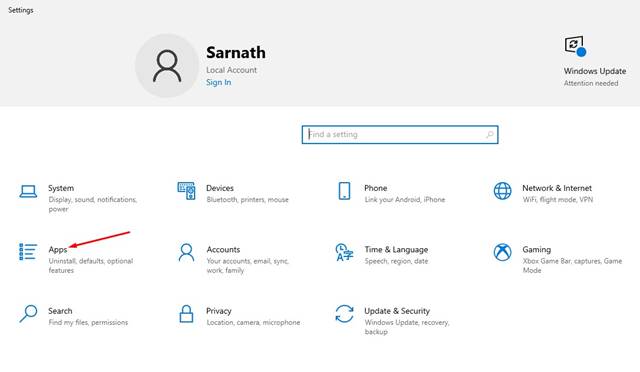
3. V části Aplikace a funkce vyberte aplikaci, kterou chcete přesunout, a klikněte na tlačítko Přesunout.
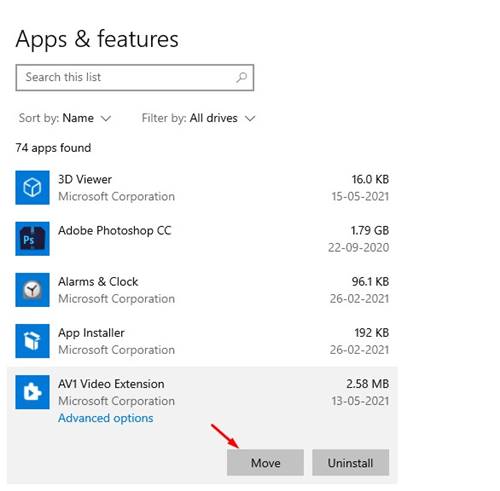
4. V následujícím vyskakovacím okně vyberte jednotku, kam chcete aplikaci přesunout.
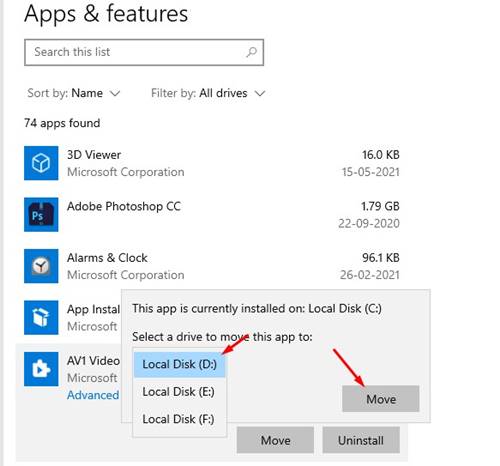
5. Po výběru klikněte na tlačítko Přesunout.
A je to! Takto můžete přesouvat aplikace na Windows 10 PC.
Tento článek je tedy celý o změně umístění stahování aplikací a her v Microsoft Store. Doufám, že vám tento článek pomohl! Sdílejte to prosím také se svými přáteli. Pokud o tom máte nějaké pochybnosti, dejte nám vědět do pole pro komentáře níže.











![Která Amazon Fire Stick je nejnovější? [May 2022] Která Amazon Fire Stick je nejnovější? [May 2022]](https://i0.wp.com/www.alphr.com/wp-content/uploads/2019/10/which-firestick-is-the-newest.jpg?resize=738%2C320&ssl=1)